Arduino Nano ESP32 - Serieller Plotter
Dieses Tutorial gibt Anweisungen dazu, wie man den Serial Plotter in der Arduino IDE mit dem Arduino Nano ESP32 verwendet.
Erforderliche Hardware
Oder Sie können die folgenden Kits kaufen:
| 1 | × | DIYables Sensor-Kit (30 Sensoren/Displays) | |
| 1 | × | DIYables Sensor-Kit (18 Sensoren/Displays) |
Über Serial Plotter
Der Serial Plotter ist ein Werkzeug in der Arduino-IDE, das Daten vom Arduino Nano ESP32 über die serielle Schnittstelle empfangen und in einem Diagramm darstellen kann. Der Serial Plotter kann die Daten mehrerer Sensoren auf demselben Bildschirm plotten.
Um die Daten vom ESP32 zu empfangen, muss eine USB-Verbindung zwischen dem Arduino Nano ESP32 und dem PC hergestellt werden.
Serial Plotter besteht aus zwei Komponenten:
- ein Auswahlfeld: wird verwendet, um die serielle Baudrate auszuwählen
- ein Diagramm: Ein Bildschirm, der die visualisierten Daten anzeigt
- X-Achse: präsentiert die Zeit. Sie hat 500 Punkte. Der Abstand zwischen zwei Punkten entspricht dem Zeitabstand zwischen zwei aufeinanderfolgenden Serial.println()-Funktionsaufrufen.
- Y-Achse: zeigt die vom Arduino Nano ESP32 empfangenen Datenwerte an. Die Y-Achse skaliert automatisch, wenn die Werte der Daten zunehmen oder abnehmen.
Wie man den seriellen Plotter öffnet
In der Arduino-IDE gehen Sie zu Tools Serial Plotter
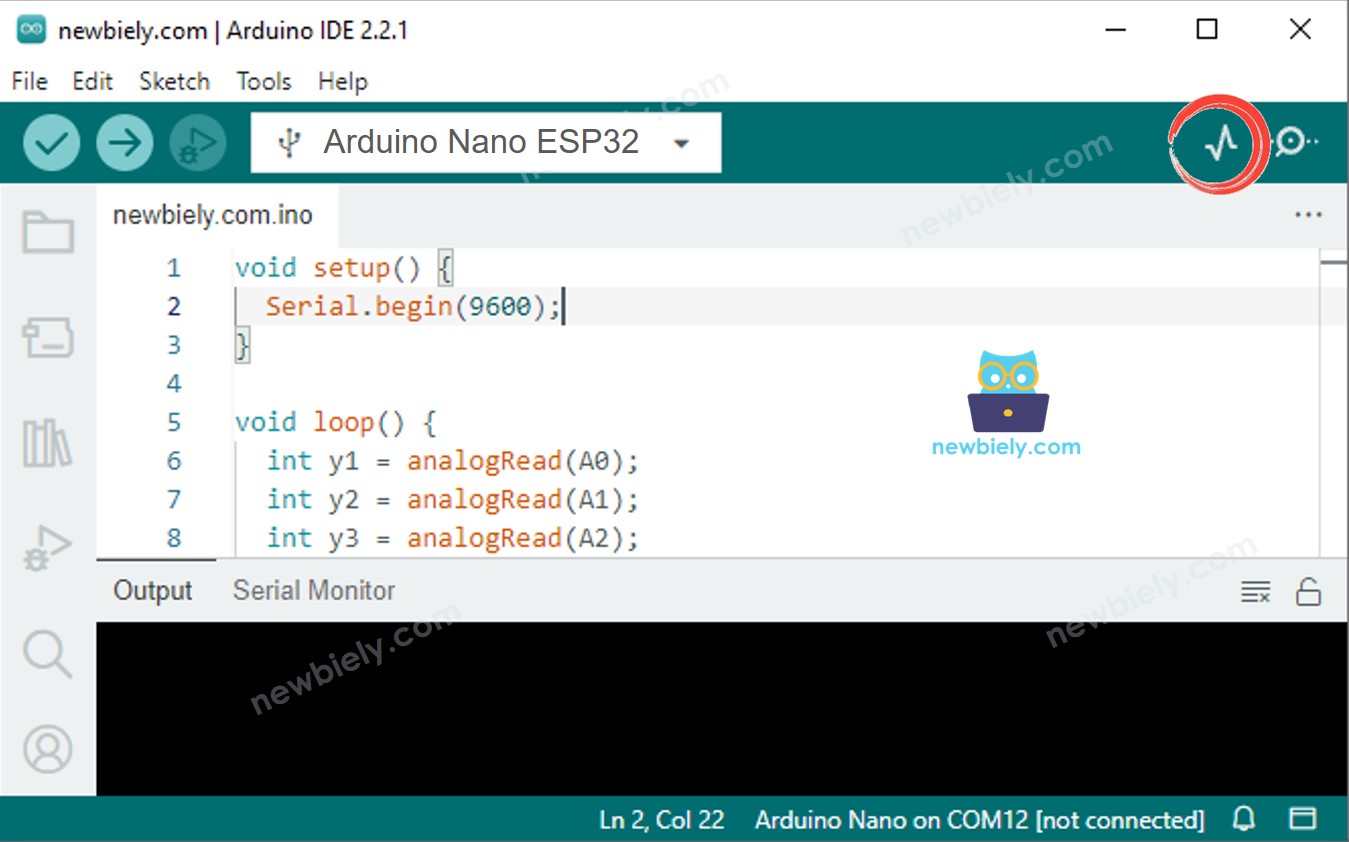
Wie man eine einzelne Linie in einem Diagramm zeichnet
Um eine einzelne Linie auf einem Diagramm zu plotten, müssen wir nur die Daten senden, die durch das “\r\n”-Zeichen beendet werden. Wir können die Funktion Serial.println() verwenden.
※ Notiz:
Serial.println() hängt automatisch die Zeichenfolge “\r\n” an die Daten an.
Beispielcode
Der untenstehende Arduino Nano ESP32-Beispielcode liest den Wert eines analogen Eingangspins und sendet ihn an den Serial Plotter.
Schnelle Schritte
- Wenn Sie Arduino Nano ESP32 zum ersten Mal verwenden, sehen Sie wie man die Umgebung für Arduino Nano ESP32 in der Arduino IDE einrichtet.
- Kopieren Sie den obigen Code und fügen Sie ihn in die Arduino IDE ein.
- Kompilieren und Hochladen des Codes auf das Arduino Nano ESP32-Board, indem Sie in der Arduino IDE auf die Schaltfläche Hochladen klicken.
- Öffnen Sie den Serial Plotter.
- Wählen Sie die Baudrate 9600.
- Sehen Sie das Diagramm im Serial Plotter.
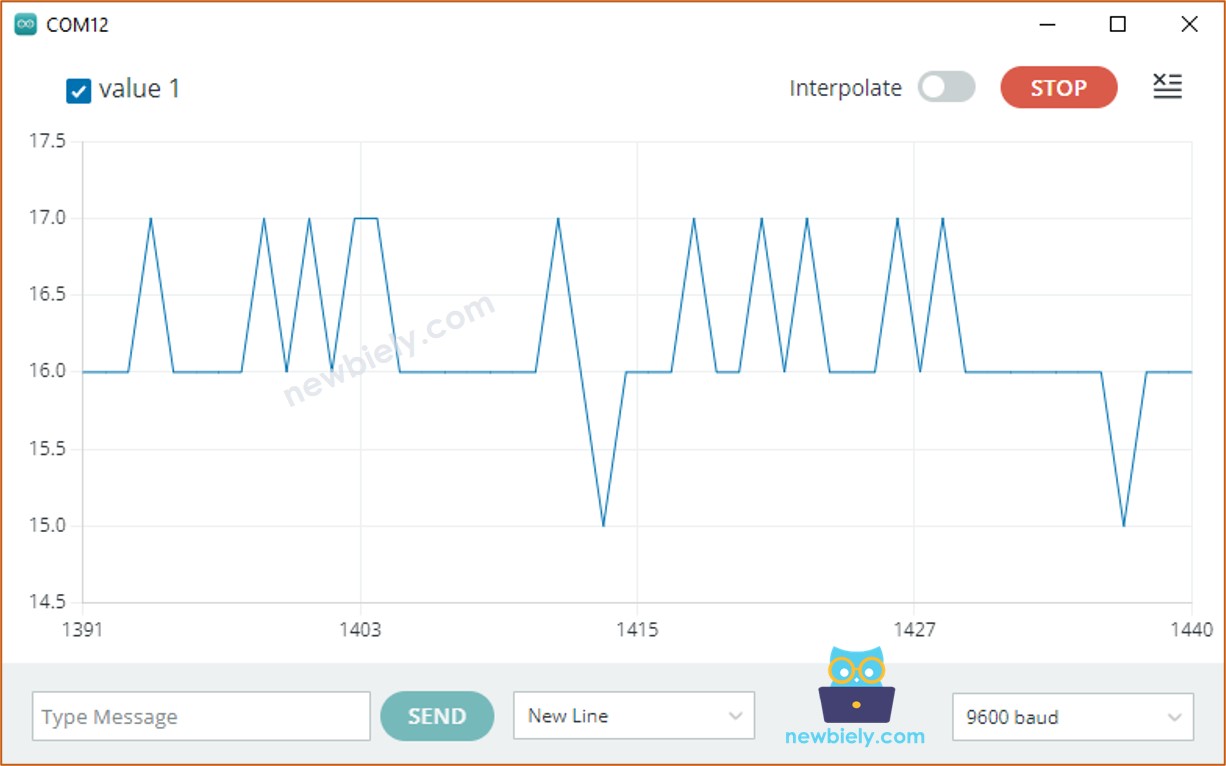
Wie man mehrere Linien in einem Diagramm zeichnet
Um mehrere Variablen zu plotten, müssen wir die Variablen voneinander durch “\t” oder das Zeichen " " voneinander trennen. Der letzte Wert MUSS durch die “\r\n” Zeichen beendet werden.
Im Detail:
- Die erste Variable
- Die mittleren Variablen
- Die letzte Variable
Beispielcode
Der untenstehende Arduino Nano ESP32-Beispielcode liest die Werte von vier analogen Eingängen und sendet sie an den Serial Plotter.
Das Ergebnis im Serial Monitor:
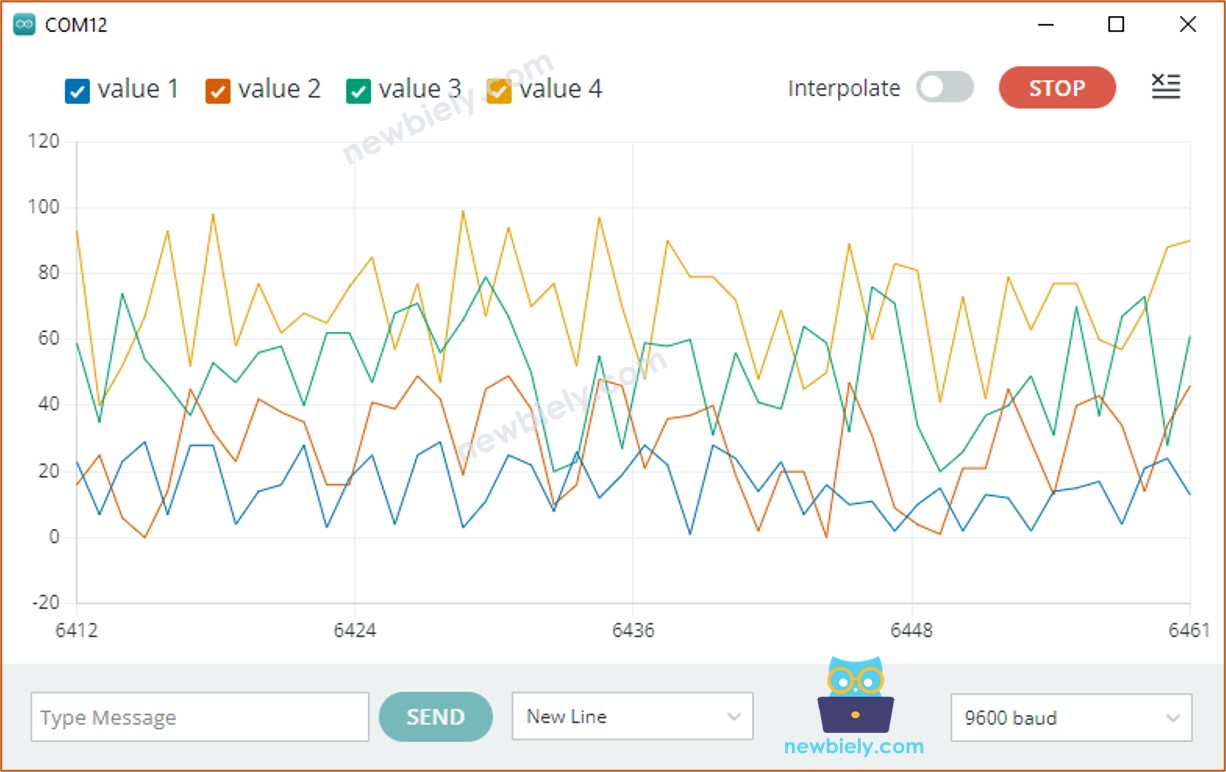
Beispiel für 3 Sinuswellenformen
Der folgende Arduino Nano ESP32-Beispielcode gibt die Werte von drei Sinuswellen im Serial Plotter aus.
Das Ergebnis im Serial Plotter:
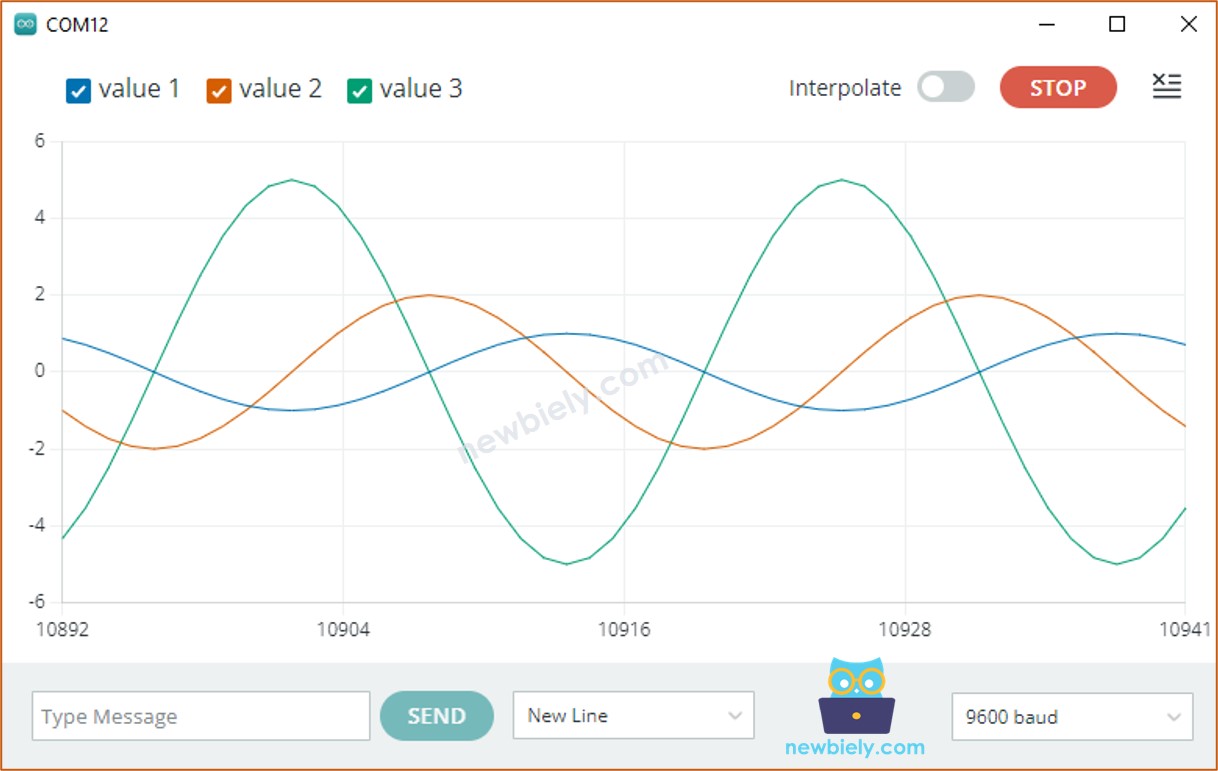
Wenn Sie sich diesen Plotter auf dem Smartphone oder PC ansehen möchten, schauen Sie sich das Arduino Nano ESP32 - Web Plotter Tutorial an.
Video Tutorial
Wir erwägen die Erstellung von Video-Tutorials. Wenn Sie Video-Tutorials für wichtig halten, abonnieren Sie bitte unseren YouTube-Kanal , um uns zu motivieren, die Videos zu erstellen.
